Menyimpan Tabel di Excel Menjadi Format Gambar Dengan VBA
· 2 min read
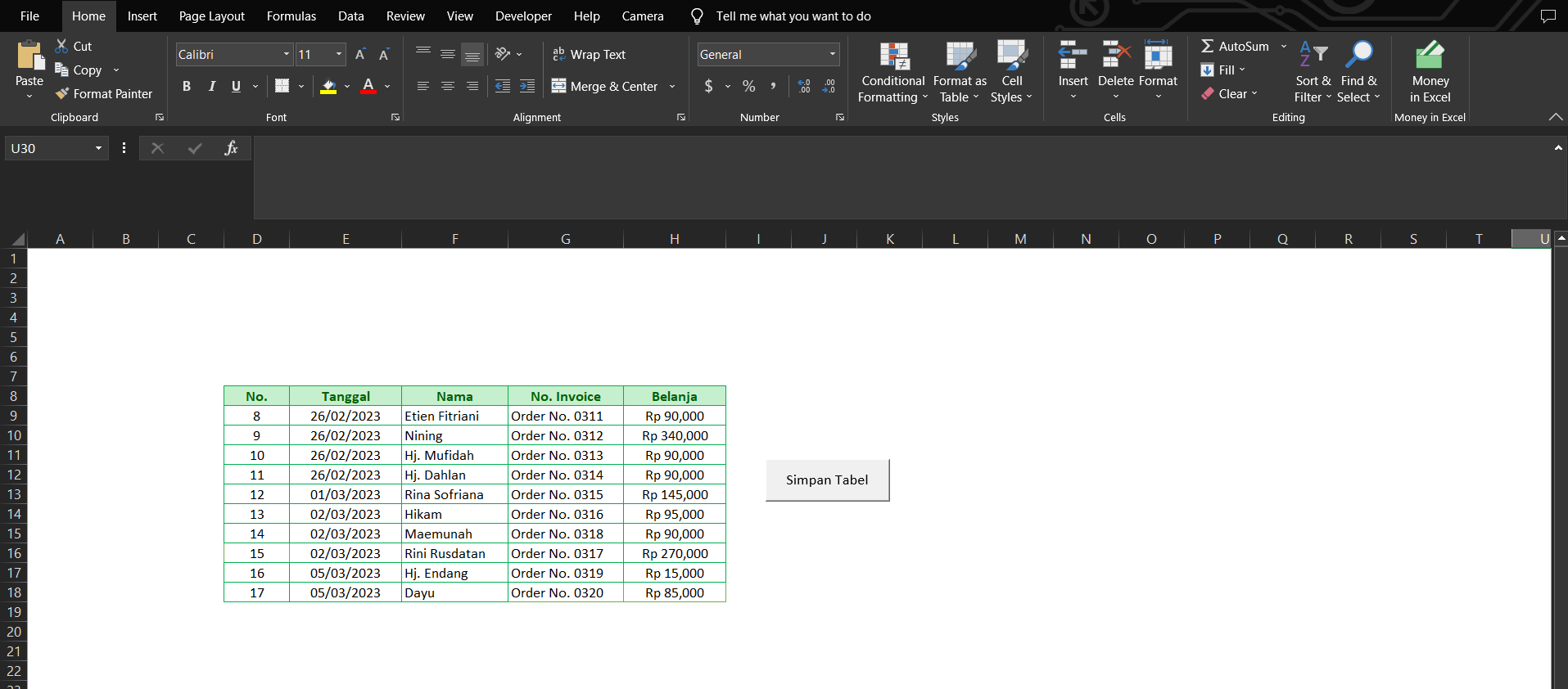
Pada artikel ini saya akan memberikan tutorial bagaimana cara menyimpan tabel di excel hanya dengan satu tombol menggunakan script macro VBA. Sebelum memulai tutorial pastikan sudah mengaktifkan fitur Developer, apabila belum diaktifkan anda bisa mengunjungi tutorial pada link ini.
Hal pertama yang harus dilakukan adalah membuat tombol. Untuk membuat tombol perhatikan langkah-langkah berikut:
- Buka tab Developer dan pilih Insert.
- Pada Form Controls pilih simbol persegi panjang seperti yang terlihat pada gambar di bawah.
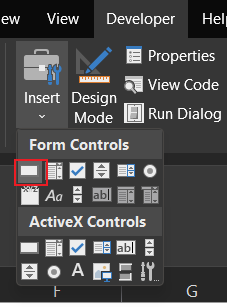
- Letakkan tombol pada lembar kerja excel dan secara otomatis akan membuka dialog macro.
- Buat macro baru dengan nama
*Konversidan pilih New.
note
(*) Nama macro bisa diberikan sesuai keinginan
- Setelah membuat macro, otomatis akan membuka lembar kerja VBA dengan nama macro yang telah dibuat sebelumnya.
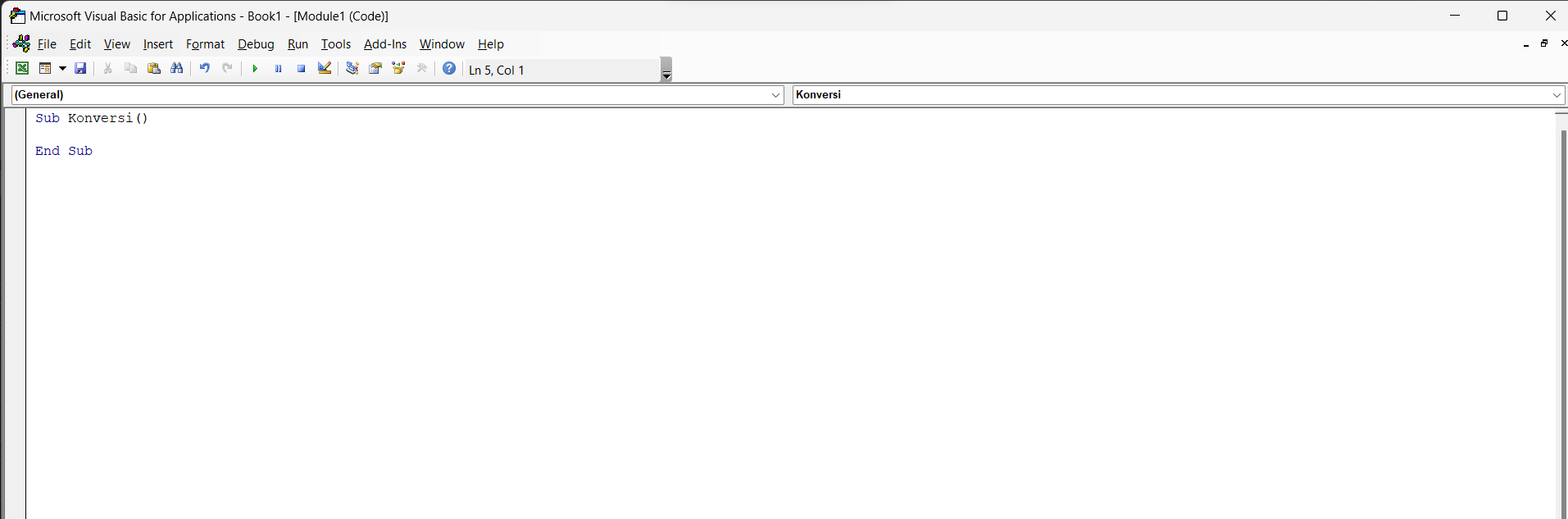
- Selanjutnya tambahkan script berikut ke dalam method macro tersebut.
Sub Konversi()
Dim ChO As ChartObject, ExportName As String
Dim CopyRange As Range
Dim Pic As Picture
Dim i As Long
With ActiveSheet
Set CopyRange = Range("C6:G16") 'sesuaikan range tabel yang ingin dikonversi
If Not CopyRange Is Nothing Then
Application.ScreenUpdating = False
ExportName = Application.GetSaveAsFilename(InitialFileName:="Tabel_", fileFilter:="PNG Files (*.png), *.png")
If Not ExportName = "False" Then
CopyRange.Copy
.Pictures.Paste
Set Pic = .Pictures(.Pictures.Count)
Set ChO = .ChartObjects.Add(Left:=10, Top:=10, Width:=Pic.Width, Height:=Pic.Height)
Application.CutCopyMode = False
Do
DoEvents
Pic.Copy
DoEvents
ChO.Chart.Paste
DoEvents
i = i + 1
Loop Until (ChO.Chart.Shapes.Count > 0 Or i > 50)
ChO.Chart.Export Filename:=ExportName, Filtername:="PNG"
ChO.Delete
Pic.Delete
End If
Application.ScreenUpdating = True
End If
End With
End Sub
info
Pada bagian Set CopyRange = Range("C6:G16") ubah "C6:G16" menjadi
range tabel yang anda miliki.
- Jalankan macro tersebut dengan menekan tombol yang telah dibuat sebelumnya.
- Apabila semua sudah sesuai, otomatis akan membuka file explorer untuk menetukan lokasi gambar yang akan disimpan.
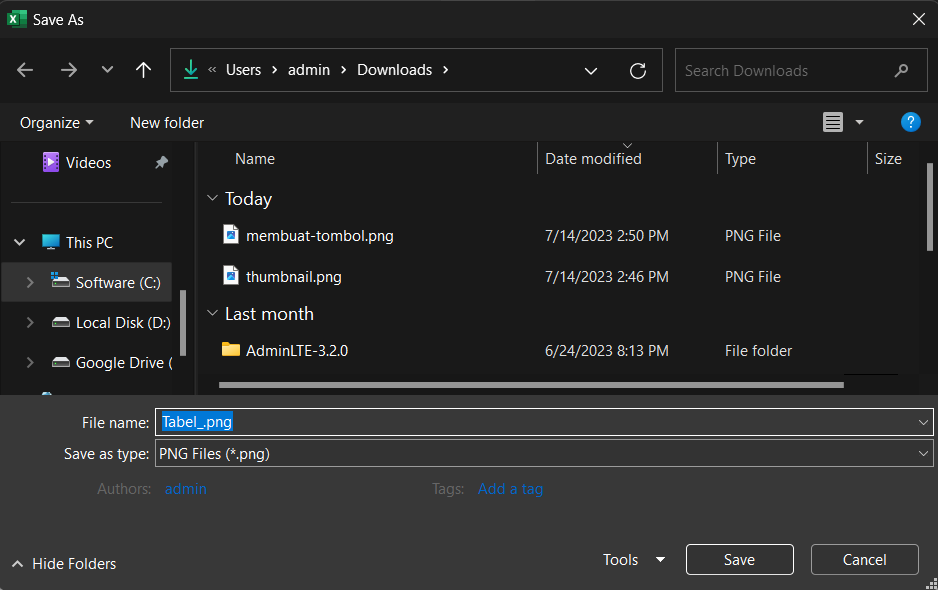
- Simpan file tersebut.
~ SELESAI ~